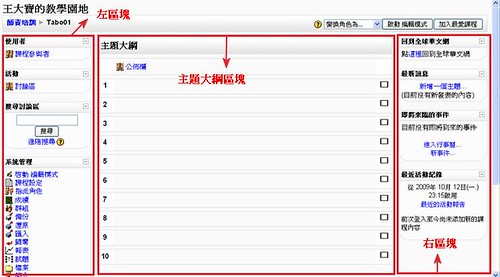
2.當你點選「啟動編輯模式」,此時在各區塊旁出現編輯功能選項,則可針對此介面進行相關設定。

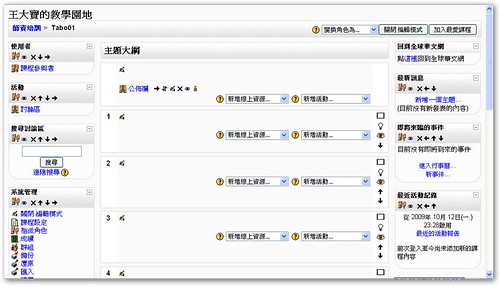
3.當點選「變換角色」的下拉式選單,則可以切換成不同角色,例如切換成「學生」的角色,則可以模擬學生角色會觀看到的結果。
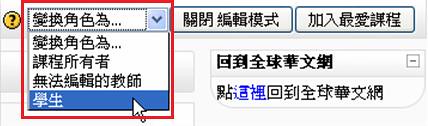
4.為了方便在以後登入會員中心時,可以快速找到這門課程,因此可以點選「加入最愛課程」,此時在會員個人首頁處,學習專區中的「我的開課歷程」,會出現這個課程的連結。

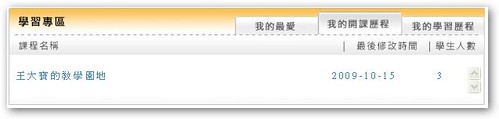
5.設定左區塊與右區塊擺設的物件:
(1)眼睛:將此區塊隱藏。
(2)刪除:將此區塊從介面上移除。
(3)向下:將此區塊向下移動。
(4)向右:將此區塊從左區塊移到右區塊。
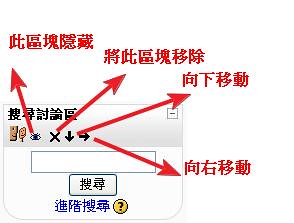
(5)新增區塊:點選右區塊最下方的「區塊」物件,即可新增相關的區塊,被刪除的區塊也會出現在該區域。
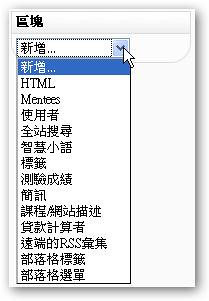
6.左區塊與右區塊可新增下列物件:

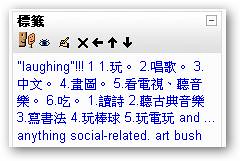
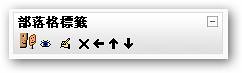
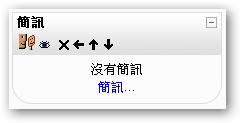

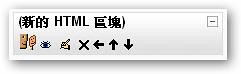


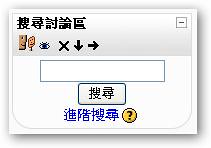
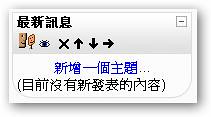
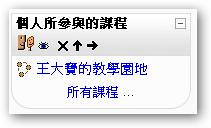
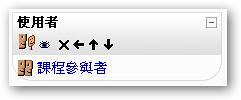
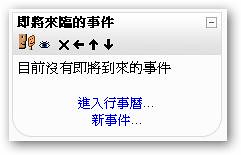

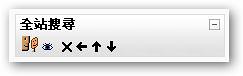
7.主題大綱區塊:
在主題大綱區域,第一個區塊為永遠置頂的區塊,因此建議可以放置「Banner」、「公告欄」等區塊。而第二個區塊以後的部分,則為各個主題區塊。
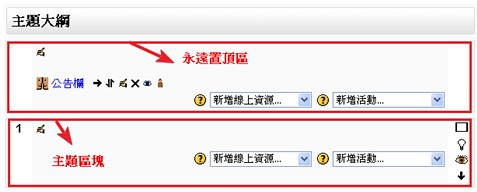
沒有留言:
張貼留言